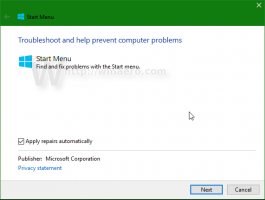אפשר או דחה גישה לאפליקציה לתיקיית ההורדות ב-Windows 10
כיצד לאפשר או לדחות גישה לאפליקציה לתיקיית ההורדות ב-Windows 10
החל מ-Windows 10 build 17063, מערכת ההפעלה קיבלה מספר אפשרויות חדשות תחת פרטיות. אלה כוללים את היכולת לשלוט בהרשאות השימוש שלך ספרייה/תיקיות נתונים, מִיקרוֹפוֹן, לוּחַ שָׁנָה, פרטי חשבון משתמש, מערכת קבצים, מקום, אנשי קשר, היסטוריית שיחות, אימייל, ו הודעות. חלונות 10 גִרְסָה 1903 'עדכון מאי 2019' מאפיינים 'הפעלה קולית', וכן Windows 10 build 19536 מוסיף אפשרויות הגבלת גישה של 'תיקיית הורדות' עבור אפליקציות מותקנות.
דף הפרטיות החדש 'תיקיית הורדות' קובע אם יישומים יכולים לגשת לקבצים שאתה מאחסן בתיקיית ההורדות, שנמצאת בדרך כלל בכתובת C:\Users\
היום, נראה כיצד להתאים אישית את ההרשאות הללו. נתחיל עם אפשרות הניהול הגלובלית שמשפיעה על כל המשתמשים.
כדי לאפשר או לדחות גישה לאפליקציה לתיקיית ההורדות ב-Windows 10,
- פתח את ה אפליקציית הגדרות.
- לך ל פְּרָטִיוּת - תיקיית הורדות.
- בצד ימין, לחץ על הכפתור שינוי.
- בתיבת הדו-שיח הבאה, כבה את אפשרות החלפה תחת מוריד גישה לתיקיות עבור מכשיר זה.
- הפעלת האפשרות תאפשר התאמה אישית של אפשרויות הגישה לאפליקציות בודדות.
אתה גמור. אם תשבית אפשרות זו, יישומי חנות Windows 10 לא יוכלו לקרוא יותר את הקבצים שהורדת. אף אחת מהאפליקציות המותקנות שלך ב-Microsoft Store לא תוכל לעבד את הנתונים שלה.
כמו כן, אתה יכול לשנות אפשרות זו עם תיקון רישום.
אפשר או דחה גישה לאפליקציה לתיקיית ההורדות עבור כל המשתמשים ברישום
- פתח את ה אפליקציית עורך הרישום.
- עבור אל מפתח הרישום הבא.
HKEY_LOCAL_MACHINE\SOFTWARE\Microsoft\Windows\CurrentVersion\CapabilityAccessManager\ConsentStore\downloadsFolder
ראה כיצד לעבור אל מפתח רישום בלחיצה אחת. - בצד ימין, שנה או צור ערך מחרוזת חדשה (REG_SZ) בשם פשוט ערך.
- הגדר את נתוני הערך שלו ל לְהַכּחִישׁ כדי למנוע גישה לאפליקציה לתיקיית ההורדות.
- נתוני ערך של להתיר מבטל את חסימת הגישה לאפליקציה של חנות לתיקיה זו.
- כדי לגרום לשינויים שנעשו על ידי תיקון הרישום להיכנס לתוקף, אתה צריך הפעל מחדש את Windows 10.
כדי לחסוך זמן, אתה יכול להוריד ולהשתמש בקבצי הרישום הבאים:
הורד קבצי רישום
כאשר אפשרות הניהול מופעלת, משתמשים יכולים להתאים אישית את גישת האפליקציה לתיקיה זו עבור אפליקציות בודדות.
אפשר או דחה גישה לאפליקציה לתיקיית הורדות לכל משתמש
- פתח את ה אפליקציית הגדרות.
- לך ל פְּרָטִיוּת - תיקיית הורדות.
- בצד ימין, הפעל או כבה את האפשרות אפשר לאפליקציות לגשת לתיקיית ההורדות שלך.
- אתה גמור.
אפשרות זו חלה על חשבון המשתמש הנוכחי בלבד. זה מאפשר או שולל גישה לתיקיית ההורדות עבור אפליקציות המותקנות מ-Microsoft Store. כאשר הגישה נדחתה, נאסר על כל אפליקציות החנות לקרוא את הקבצים שהורדת.
הערה: ניתן לשנות את אפשרות החלפת באמצעות תיקון רישום על ידי שינוי ערך המחרוזת (REG_SZ) בשם ערך מתחת למפתח HKEY_CURRENT_USER\Software\Microsoft\Windows\CurrentVersion\CapabilityAccessManager\ConsentStore\downloadsFolder. הגדר את נתוני הערך שלו לאחד מהערכים הבאים
- להתיר - אפשר התאמה אישית של גישה לאפליקציית החנות לתיקיית ההורדות.
- לְהַכּחִישׁ - להכחיש הורדות גישה לתיקיות לכל האפליקציות.
אתה יכול להוריד את קבצי הרישום המוכנים לשימוש כאן:
הורד קבצי רישום
לבסוף, אתה יכול לאפשר או לדחות גישה לתיקיית ההורדות עבור אפליקציות בודדות של החנות. האפשרות אפשר לאפליקציות לגשת לתיקיית ההורדות שלך שהוזכר לעיל חייב להיות מופעל.
אפשר או דחה גישה לתיקיית הורדות לכל אפליקציית חנות
- פתח את ה אפליקציית הגדרות.
- לך ל פְּרָטִיוּת - תיקיית הורדות.
- בצד ימין, עיין ברשימת האפליקציות מתחת בחר אילו אפליקציות יכולות לגשת לתיקיית ההורדות שלך.
- לכל אפליקציה ברשימה יש אפשרות החלפה משלה שתוכל להפעיל או להשבית.
האפשרויות מאוחסנות ברישום מתחת למפתח HKEY_CURRENT_USER\Software\Microsoft\Windows\CurrentVersion\CapabilityAccessManager\ConsentStore\downloadsFolder. כל אפליקציה מיוצגת כמפתח משנה.
זהו זה.
מאמרים קשורים:
- השבת את הגישה לאפליקציה לאנשי קשר ב-Windows 10
- השבת את הגישה לאפליקציה להיסטוריית השיחות ב-Windows 10
- השבת את הגישה לאפליקציה לדואר אלקטרוני ב-Windows 10
- השבת את גישת האפליקציה להודעות ב-Windows 10
- השבת את הגישה לאפליקציה להפעלה קולית ב-Windows 10
- נהל גישה לאפליקציות למסמכים, תמונות וסרטוני וידאו ב-Windows 10
- השבת את גישת האפליקציה למיקרופון ב-Windows 10
- השבת את הגישה לאפליקציה ליומן ב-Windows 10
- השבת את הגישה לאפליקציה לפרטי חשבון ב-Windows 10
- השבת את הגישה לאפליקציה למערכת הקבצים ב-Windows 10
- השבת את גישת האפליקציה למיקום ב-Windows 10